Overzicht statistieken debiteuren / crediteuren
Introductie
U kunt via [Factuur, Verslagen, Debiteur], [Order, Verslagen, Debiteur] en [Inkoop, Verslagen, Diverse, Leveranciers] een statistisch overzicht opvragen van uw debiteuren of crediteuren. Met dit overzicht kunt u snel voor een debiteur achterhalen welke artikelen hij besteld heeft en deze vergelijken met de bestellingen van vorig jaar. Voor de vergelijking met het vorige jaar worden alleen de perioden van het huidige en het vorige jaar getoond, die u in het datumtraject heeft opgegeven. Op het moment dat u een verkoopfactuur definitief afdrukt of een bestelling heeft ontvangen wordt deze opgenomen op dit overzicht.
Tevens kunt u dit overzicht exporteren naar Excel. Voor het debiteurenoverzicht wordt op een apart werkblad gepresenteerd wat de factuurdebiteur(en) per periode hebben besteld. Deze informatie wordt gepresenteerd voor het datumtraject dat u heeft ingevoerd in het veld 'Datum'. De periode-indeling is afkomstig uit uw periode-datumtabel [Systeem, Algemeen, Periode-datumtabel].
Uitleg van de velden
Linksboven in het scherm heeft u de mogelijkheid om een selectie te maken:
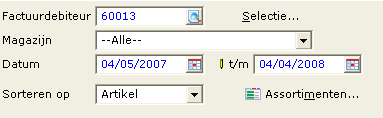
Factuurdebiteur
In dit veld kunt u de factuurdebiteur selecteren, waarvoor u een overzicht wilt opvragen.
Selectie
U kunt ook een selectie maken op basis van drie criteria; 'Classificatie', 'Grootte' en 'Sector'. U kunt zo een selectie maken uit alle debiteuren of crediteuren uit uw administratie. Wanneer u hierin een selectie heeft gemaakt wordt het veld 'Debiteur' of 'Crediteur' automatisch grijs.
Magazijn
In dit veld kunt u één van uw magazijnen selecteren. U ziet vervolgens in het overzicht alleen artikelen, die behoren tot dit magazijn. Standaard is 'Alle' aangevinkt.
Datum
In dit veld kunt u het datumtraject invoeren, waarbinnen u een overzicht wilt opvragen. Standaard wordt dit datumtraject ingevoerd vanaf de eerste dag van het huidige boekjaar tot en met vandaag. U kunt dit datumtraject wijzigen. Het datumtraject dat u kunt opgeven betreft maximaal een jaar. Wanneer u een datumtraject invult dat groter is dan één jaar, dan wordt de begindatum automatisch aangepast naar één jaar voor de einddatum.
Sorteren op
U kunt het overzicht sorteren op Opbrengst, Aantal en Artikel.
Assortiment
In dit veld kunt u één of meerdere assortimenten selecteren. U ziet vervolgens in het overzicht alleen artikelen, die behoren tot dit of deze assortimenten. Als u bijvoorbeeld twee assortimenten heeft geselecteerd, ziet u alleen de artikelen die behoren tot deze twee assortimenten. Een groen vinkje geeft aan dat een assortiment is geselecteerd.
Rechtsbovenin wordt informatie getoond van de geselecteerde debiteur:
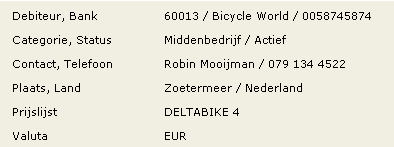
Debiteur, Bank
In dit veld wordt het nummer, de naam en het bankrekeningnummer van de geselecteerde debiteur getoond.
Categorie, Status
In dit veld wordt de debiteurencategorie en de status van de geselecteerde debiteur getoond.
Contact, Telefoon
In dit veld wordt de contactpersoon en het telefoonnummer (contactpersoon) van de geselecteerde debiteur getoond.
Plaats, Land
In dit veld wordt de vestigingsplaats en het land van de geselecteerde debiteur getoond.
Prijslijst
In dit veld wordt de prijslijst van de geselecteerde debiteur getoond. Dit is de prijslijst die u op het onderhoud debiteuren , tabblad Basis kunt koppelen.
Valuta
Hier wordt de valuta van de debiteur aangegeven. Deze valuta is gekoppeld bij het debiteuren onderhoud .
In het midden van het scherm wordt de statistiek getoond:

Bij 'Datum' kunt u een datumtraject opgeven. Het overzicht toont vervolgens de gegevens voor het opgegeven datumtraject en voor hetzelfde datumtraject een jaar eerder. Wanneer u bijvoorbeeld het datumtraject 1/1/2008 t/m 31/1/2008 opgeeft dan worden de gegevens voor 1/1/2008 t/m 31/1/2008 en 1/1/2007 t/m 31/1/2007 getoond.
In het overzicht beschikt u over de volgende kolommen.
De namen van de kolommen is afhankelijk van het datumtraject dat u opgeeft. Wanneer u een selectie maakt op een datumtraject dan binnen één jaar valt wordt het betreffende jaar in de naam van de kolomkop getoond. Tevens wordt er naast een kolom getoond waarin de naam van het vorig jaar in de kolomkop is verwerkt. Wanneer u bijvoorbeeld datumtraject 1/1/2008 t/m 31/1/2008 opgeeft dan ziet u de kolomkoppen 'Aant. 2008', 'Aant 2007', etc. Wanneer u bijvoorbeeld datumtraject 10/12/2008 t/m 9/1/2009 dan ziet u de kolomkoppen 'Aant. 2008-2009', 'Aant 2007-2008', etc.
Aant. <huidig jaar>
In deze kolom wordt het totaal aantal getoond voor de periode die u bij het veld 'Datum' heeft opgegeven.
Aant. <vorig jaar>
In deze kolom wordt het totaal aantal getoond voor de periode voor een jaar eerder dan die u bij het veld 'Datum' heeft opgegeven.
Gemidd. prijs <huidig jaar>
In deze kolom wordt de gemiddelde prijs getoond. Dit betreft 'Opbrengst <huidig jaar>' / 'Aant. <huidig jaar>' voor het menu Order en Factuur en 'Kosten<huidig jaar>' / 'Aant. <huidig jaar>' voor het menu Inkoop.
Gemidd. prijs <vorig jaar>
In deze kolom wordt de gemiddelde prijs getoond. Dit betreft 'Opbrengst <vorig jaar>' / 'Aant. <huidig jaar>' voor het menu Order en Factuur en 'Kosten<vorig jaar>' / 'Aant. <vorig jaar>' voor het menu Inkoop.
Opbrengst <huidig jaar>
Deze kolom is alleen aanwezig bij het opvragen van het overzicht in het menu Order en Factuur. In deze kolom wordt de totale opbrengst getoond voor het opgegeven datumtraject.
Opbrengst <vorig jaar>
Deze kolom is alleen aanwezig bij het opvragen van het overzicht in het menu Order en Factuur. In deze kolom wordt de totale opbrengst getoond voor het opgegeven datumtraject maar dan voor het jaar daarvoor.
Kosten <huidig jaar>
Deze kolom is alleen aanwezig bij het opvragen van het overzicht in het menu Inkoop. In deze kolom worden de totale kosten getoond voor het opgegeven datumtraject.
Kosten <vorig jaar>
Deze kolom is alleen aanwezig bij het opvragen van het overzicht in het menu Inkoop. In deze kolom worden de totale kosten getoond voor het opgegeven datumtraject maar dan voor het jaar daarvoor.
% Verschil
In deze kolom wordt het verschil getoond. Voor het menu Order en Factuur wordt dit als volgt berekend: (('Opbrengst <huidig jaar>' - 'Opbrengst <vorig jaar>') / 'Opbrengst <vorig jaar>') * 100. Voor het menu Inkoop wordt dit als volgt berekend: (('Kosten <huidig jaar>' - 'Kosten <vorig jaar>') / 'Kosten <vorig jaar>') * 100.
Onderin het scherm heeft u de volgende knoppen:

Actualiseren
Als u wijzigingen aanbrengt in de ingevoerde selectievelden, kunt met deze knop het overzicht actualiseren.
Verkooporders
U kunt via de knop 'Verkooporders' de verkooporders opvragen die bij de geselecteerde regel horen.
Debiteurenkaart
Met deze knop gaat u direct naar de debiteurenkaart van de debiteur die hoort bij de geselecteerde regel.
Prijslijst
Hiermee kunt u doorzoomen naar de gekoppelde prijslijst van de geselecteerde debiteur. Deze prijslijst kunt u koppelen op het onderhoud debiteuren, tabblad Basis, sectie Logistiek.
Exporteren
Met deze knop kunt u kunt het huidige overzicht exporteren naar Excel. Deze wordt op 'Blad1' getoond. Op 'Blad2' wordt gepresenteerd wat de factuurdebiteur(en) heeft besteld per periode.
Sluiten
Met deze knop sluit u het overzicht en keert u terug in het menu.
| Main Category: |
Support Product Know How |
Document Type: |
Online help main |
| Category: |
On-line help files |
Security level: |
All - 0 |
| Sub category: |
Details |
Document ID: |
04.188.558 |
| Assortment: |
Exact Globe+
|
Date: |
26-09-2022 |
| Release: |
|
Attachment: |
|
| Disclaimer |